Artikel kali ini membahas tentang tutorial dalam mengubah atau rename form, bukan mengubah nama judul form ya. Jadi, tutorial ini bisa dilakukan di dalam Visual Studio 2019, meskipun ada beberapa versi Visual Studio yang berbeda tetapi caranya sama untuk melakukan rename form yang ada di bagian Solution Explorer.
Mungkin, bagi kamu yang membuat aplikasi desktop dengan menggunakan bahasa pemrograman C# ini sedikit kerepotan pada saat proses terjadi perubahan penamaan form yang ada di bagian Solution Explorer. Hal ini tidak berlaku untuk membuat aplikasi desktop dengan menggunakan bahasa pemrograman Visual Basic.NET (VB.NET).
Dengan adanya mengubah atau rename form tersebut agar aplikasi tersebut mudah dikenali oleh programmer atau UI / UX Designer pada saat terjadi peralihan atau berpindah tangan dalam menangani suatu project aplikasi yang melibatkan tools Visual Studio 2019. Jadi, kamu bisa menentukan untuk perubahan nama form di dalam aplikasi dengan sesuai kebutuhan di tools tersebut.
Nanti penulis memberikan tutorial untuk antisipasi terjadi error pada saat proses rename penamaan Form khusus pengguna bahasa pemrograman C# dalam membuat aplikasi sendiri atau web yang terapkan ASP.Net.
Memberikan tutorial dalam mengubah atau rename nama form di Explorer Solution yang terdapat di Visual Studio 2019. Hal ini biasanya sering terjadi pada nama Form1 yang dimana nama form secara default pada saat membuat project aplikasi baru.
LANGKAH-LANGKAH
1. Aktifkan Microsoft Visual Studio 2019 di laptop atau PC kamu.
2. Buatlah project baru atau pilihlah project yang ada untuk diubah nama form tersebut.
3. Pilihlah Form yang akan diubah atau rename nama form di bagian Solutions Explorer.
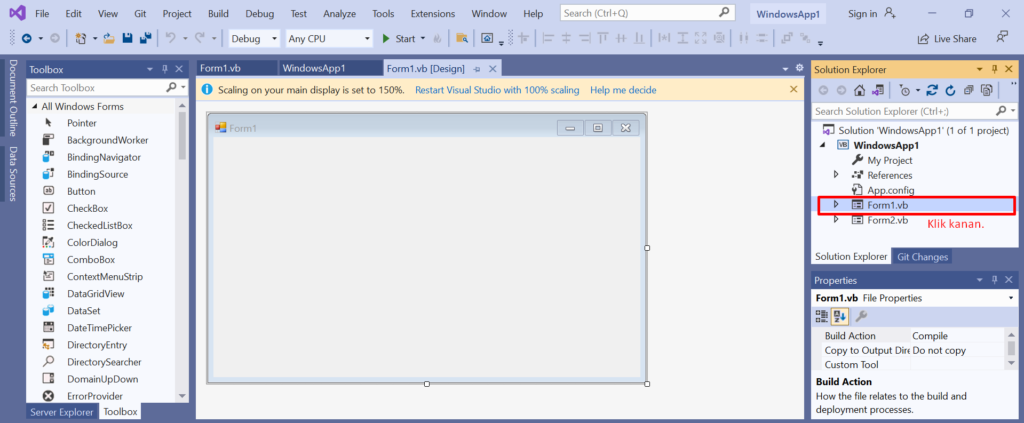
4. Klik kanan pada form tersebut, pilihlah Rename.
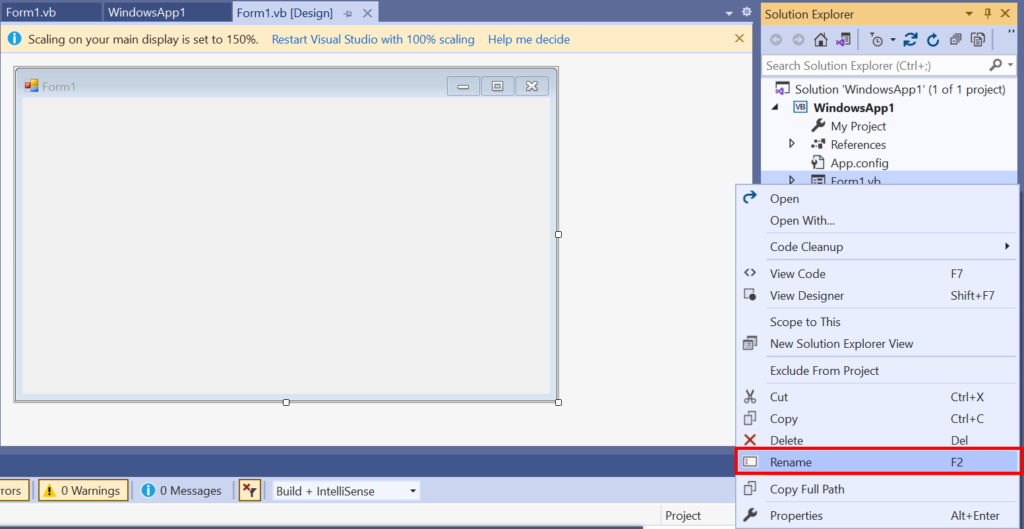
5. Masukkan nama form baru yang sesuai kebutuhan, tekan Enter.
6. Jika ada tampilan konfirmasi pada gambar di bawah, maka klik Yes.
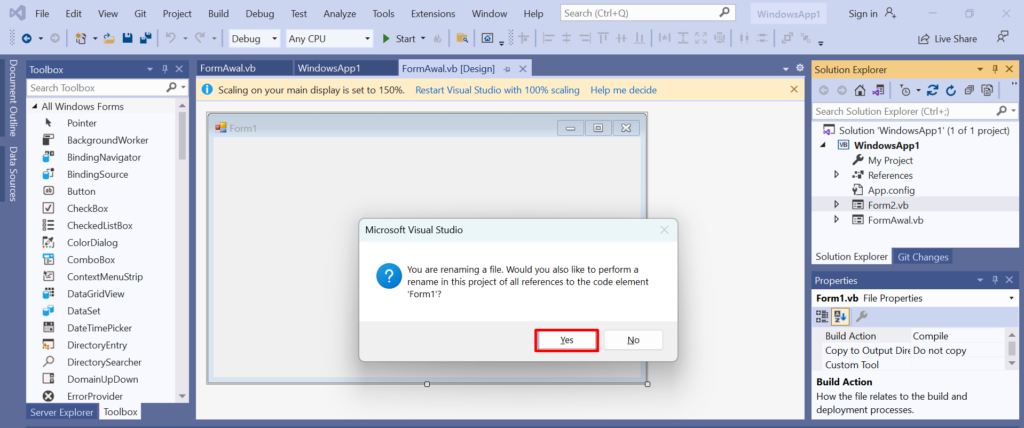
7. Berikut hasilnya.
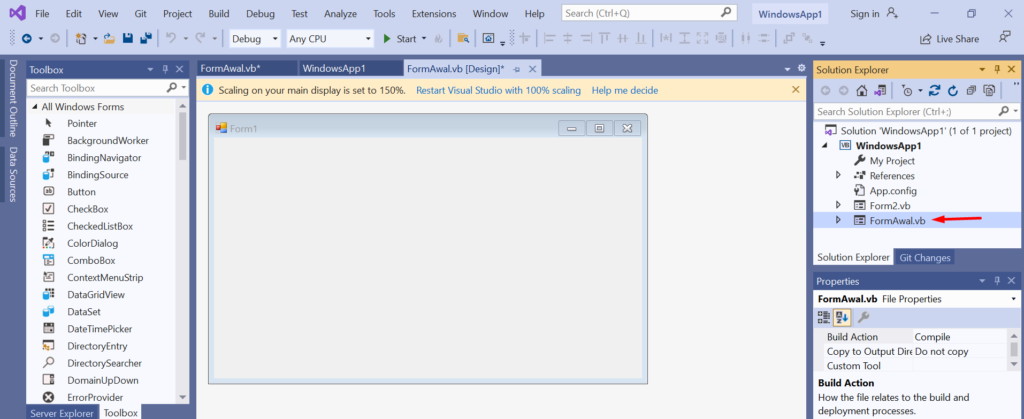
Selesai.
Untuk bagi yang membuat aplikasi dengan menggunakan bahasa pemrograman C# yang memungkinkan ada kendala atau error setelah dilakukan perubahan nama form yang ada di Solution Explorer pada Visual Studio 2019.
CATATAN
Usahakan kamu menyimpan project aplikasi tersebut sebelum melakukan pengujian aplikasi baik itu melalui Debug Mode maupun Release Mode yang terutama kamu ada mengubah nama form di tools tersebut.
PENUTUP
Kamu bisa mengubah atau rename nama Form yang ada di bagian Solutions Explorer pada Visual Studio 2019. Hal ini biasanya terjadi pada saat mengganti nama form yaitu Form1 yang dimana nama form secara default pada setiap membuat project aplikasi baru di dalam tools tersebut. Kamu bisa mengganti nama Form1 itu tadi menjadi nama form yang sesuai kebutuhan dalam membuat aplikasi desktop atau web yang menggunakan ASP.Net.